Всем доброго времени суток! Если кто не знает, в России с января 2019 года был выпущен закон, по которому все эфирное телевидение будет переведено в цифровое. Я думаю вы уже видели ряд реклам на отдельных телеканалах. Чтобы бедствие не было массовым, переход был плавным в разных регионах страны, и в скором времени эфирное телевидения и вовсе исчезнет.
Сегодня мы наконец-то разберем вопрос – а как подключить цифровое телевидение к своему ящику. На самом деле ничего сложного нет, но есть некоторые нюансы, о которых почему-то не рассказано на других сайтах. Вот о них мы и пообщаемся в статье. Также я приведу инструкции по настройке телевизоров известных брендов. В любом случае вы можете задавать свои вопросы в комментариях, и я вам постараюсь помочь.
ПРИМЕЧАНИЕ! Тем, у кого IPTV, спутниковое или интернет-телевидение – ничего делать не нужно.
Как понять, нужна ли мне приставка?
Чтобы правильно подключиться к цифровому ТВ, в первую очередь нужно понять, а поддерживает ли ваш телик специальный цифровой стандарт:
- DVB-T2 – наземное эфирное вещание. При подключении к обычной антенне.
- DBV-C2 (кабельное) – если вы платите абонентскую плату кабельным компаниям.
Чаще всего это телевизоры, которые были выпущены после 2013 года. Более ранние модели могут и не поддерживать эти стандарты. Самым лучшим способом узнать – это посмотреть в технический паспорт вашего телевизора и найти данный пункт. Ещё один хороший способ – это посмотреть в интернете:
- Сначала надо узнать полное название модели телика – иногда указывает на лицевой части корпуса. Но чаще всего полное название лепят на этикетку сзади ящика. Далее я покажу на примере своего телевизора.
- Вбиваем название в любой поисковик: Google или Yandex. Далее вы должна увидеть ссылку на официальную страницу, где будет расположена вся информация.
ПРИМЕЧАНИЕ! Если такой страницы нет, то просто перейдите на официальный сайт производителя вашего телевизора и на том сайте в поисковой строке введите название модели. По идее сайт должен найти ваш телевизор.
- Как только попадете на страничку, переходим в характеристики и ищем данную поддержку. Обычно находится в пункте «Система вещания».
Если таким образом узнать характеристики не удастся, то вы можете позвонить по номеру технической поддержки производителя вашего телевизора. Обычно такие номера бесплатные. Номер можно найти на том же сайте. Или вы можете обратиться ко мне в комментариях – самое главное пишите полное название с буковками и циферками.
Что делать если нет поддержки DVB-T2 и DBV-C2?
Опять же у нас есть три варианта. Первый – вам нужно будет прикупить специальную приставку, которая будет ловить сигнал по кабелю и переводить его в аналоговый вид, понятный вашему телевизору. Предлагать вам большое количество приставок нет смысла, так как они примерно все одинаковые и выполняют по сути одну и ту же функцию. К хорошим моделям можно отнести Oriel 421D, Selenga HD950D, World Vision T62D.
Второй вариант – это прикупить не просто ресивер, а именно полноценный проигрыватель с возможностью подключиться к интернету с помощью кабеля или Wi-Fi. Данные приставки можно полноценно назвать Smart коробочками. Подключение телевидения идет от кабеля, а все остальное подтягивается от интернета. Но интернет должен быть заведен не напрямую, а через роутер, так как подобные ресиверы не умеют выполнять функцию маршрутизатора. По данному варианту более подробно можете посмотреть 3 лучших приставки по этой ссылке.
Третий вариант – это покупка нового телевизора. Да, вариант, конечно, самый дорогой, но и самый лучший на мой взгляд. Так как вы получите не только полноценное многофункциональное устройство, но также хороший экран с красивой и четкой картинкой, которая не будет портить вам зрение. Плюс подключиться к цифровому ТВ вы сможете без приставки.
Плюс все современные телевизоры имеют удобную Smart систему, позволяющую с помощью телика выходить в интернет, смотреть YouTube и фильмы, бесплатно через браузер. Иногда даже играть в некоторые простые игры. Все эти телевизоры имеют возможность подключаться к интернету с помощью Wi-Fi или кабеля. Я уже писал статью – как правильно выбрать подобный телевизор, поэтому идем по ссылке и читаем.
Как смотреть бесплатно
Как только вы узнаете, что ваш телевизор поддерживает «цифру», далее нужно выбрать способ подключения. Если вы уже подключены к какой-то кабельной компании, то пропустите эту главу и идите настраивать телевизор. Для всех остальных я приготовил пару полезных советов.
В Российской Федерации есть возможность смотреть цифровое телевидение бесплатно. Но при этом вы сможете просматривать от 10 до 20 каналов одновременно. Всё зависит от того – какая вышка находится к вам ближе всего.
| Государственные вышка цифрового эфирного телевидения | Каналы |
|---|---|
| РТРС-1 | 1 канал, Россия 1, Матч!, НТВ, 5 канал, Россия К, Россия 24, Карусель, ОТР, ТВЦ. |
| РТРС-2 | Рен-ТВ, СПАС, СТС, Домашний, ТВ3, Пятница, Звезда, МИР, ТНТ, Муз-ТВ. |
Посмотреть ближайшие к вам вышки, можно на сайте – карта.ртрс.рф. Заходим туда, далее в строке «Адрес или объект» напишите полный адрес с наименованием города. Вы также можете найти свой дом вручную по карте.
Для подключения цифры к этим вышкам, вам нужно дополнительно прикупить антенну. Антенна должна бить примерно на то расстояние, на которое отдалена та или иная вышка. В качестве примера приведу несколько неплохих моделей.
ПРИМЕЧАНИЕ! Чтобы настроить бесплатные каналы, нужно при настройке направить антенну точно на вышку. Если вышки две, то можно попробовать выбрать среднюю границу, чтобы антенна была направлена одновременно на два сигнала.
GS AV-958
| Усиление | 30 дБ |
| Дальность | Примерно 10 км |
| Тип | Комнатная |
| Средняя стоимость | 1200 рублей |
LOCUS МЕРИДИАН 12AF TURBO
| Усиление | 35 дБ |
| Дальность | Примерно 15 км |
| Тип | Уличная |
| Средняя стоимость | 1500 рублей |
LOCUS МЕРИДИАН 07AF TURBO
| Усиление | 30 дБ |
| Дальность | Примерно 12 км |
| Тип | Уличная |
| Средняя стоимость | 1450 рублей |
ПРИМЕЧАНИЕ! Если вышка находится слишком далеко, то лучше выбрать уличную антенну, так как при этом будет меньше помех от стен, домов и ближайших приборов.
Мне нужно больше каналов
Если вас не устраивает вариант с бесплатным подключением, то у вас есть альтернативные варианты:
- Первый – это подключить кабельное телевидение. Просто идем в ближайшую компанию и заводим договор с нужным вам пакетом каналов.
- Если кабельного телевидения в вашем селе, деревне или населенном пункте нет, то можно подключить спутниковое телевидение. Правда для спутника нужны другие стандарты цифрового ТВ: DVB-S и DVB-S-2. Если у вашего телевизора поддержки данных стандартов нет, то можно прикупить аналогичные приставки. Но лучше всего узнать с какими аппаратами работают спутниковые компании. По спутниковому телевидению можете узнать также у ближайших к вам провайдеров. Тут придется звонить или смотреть в интернете.
- Есть также третий вариант, а именно подключение IPTV. Данная технология может идти сразу вместе с интернетом. Если вы уже подключены к какому-то интернет провайдеру, то вы можете позвонить ему и узнать, предоставляет ли он услуги IPTV. При подключении вам установят роутер и специальный IPTV модуль, который будет подключен к маршрутизатору. Также в вашем доме появится Wi-Fi. Единственный минус данного способа в том, что телевизор должен быть современным и иметь поддержку IPTV. Об этом также можно узнать из технического паспорта или на официальном сайте производителя. Чуть выше я писал – как именно это сделать.
Если вы не знаете, что такое роутер, то можете прочесть наш разбор по этой ссылке. Также в образовательных целях советую прочесть статью про Wi-Fi.
Настройка и подключение
Осталось настроить цифровое телевидение. Итак, для начала вам нужно подключить кабель от антенны или от провайдера к вашему телевизору или к приставке. Настоятельно рекомендуется на этом этапе полностью выключить телевизор и выдернуть его из розетки. Далее подключаем сам кабель.
Если вы используете приставку. То кабель нужно подключить к ней. Далее, чтобы подключить саму приставку к телику, нужно использовать все возможные входы на нем. Чаще всего на старых телевизорах используют RCA колокольчики как на картинке ниже. Но лучше всего использовать HDMI кабель и аналогичный порт.
Ура, мы все подключили, теперь осталось произвести настройку цифровых каналов на телевизоре. Сам принцип одинаковый, но могут возникнуть сложности из-за того, что все производители телевизоров по-разному называют пункты меню в системе. Смотрим по своей модели.
ПРИМЕЧАНИЕ! Далее я расскажу вам – как настроить цифровое телевидение на отдельные модели. Проблема в том, что производителей телевизоров очень много. Плюс каждый производитель в каждой версии меняет местами расположение тех или иных пунктов меню. Или вообще по-другому из обзывает. Поэтому если я что-то написал не так или ошибся, то пожалуйста, напишите в комментариях, как идет настройка у вас. Это очень поможет другим пользователям.
ВНИМАНИЕ! На определенном этапе вам нужно будет выбрать тип подключения: «антенна», «спутник» или «кабель». Как вы уже догадались, эти названия зависят от того, как именно идет подключение к телевидению.
Samsung
Перенастроить телик на новое цифровое вещание можно двумя способами. Все зависит от того, есть ли у вашего телевизора Smart TV система.
Со Smart
- Чтобы произвести настройку цифрового ТВ – на пульте ДУ нажимаем на кнопочку «Home».
- Зайдите в более подробные настройки, нажав на шестеренку.
- Переходим в раздел «Трансляция».
- Теперь выбираем «Автонастройку».
- Выбираем тип сигнала.
- Вы можете выбрать поиск всех каналов, а также только цифровых.
- В конце нажимаем «Сканировать».
Без Smart
- Нажимаем «Source» на пульте и выбираем «ТВ».
- Заходим в настройку.
- Нажимаем на «Трансляцию».
- Выбираем «Автонастройку».
- Указываем тип сигнала.
- Нажимаем «Сканировать».
LG
- Чтобы перенастроить телевизор, находим на пульте дистанционного управления значок, который запускает настройки. Обычно это «Settings» или значок шестерни.
- «Каналы» – «Автопоиск».
- Выбираем источник – все зависит от того, через что у вас подключено телевидение.
- Отмечаем «Только цифровые».
- Нажимаем «ОК».
Philips
ПРИМЕЧАНИЕ! Если телик потребует ключ для дальнейших настроек, то введите четыре нуля: 0000.
- Находим на пульте ДУ кнопку «Home» (значок домика).
- «Конфигурация» – «Установка» – «Настройка каналов».
- Нажимаем «Начать».
- Выбираем страну.
- Выбираем тип подключения.
- «Готово».
Sony
- Заходим в меню и нажимаем «Установки».
- «Настройки».
- Выбираем «Цифровая конфигурация».
- «Цифровая настройка».
- «Автопоиск».
- Выбираем тип.
- Нажимаем на кнопку сканирования.
Sony Bravia
С помощью пульта выбираем пункты:
- «Настройка»;
- «Параметры»;
- «Автонастройка»;
- «Цифровое ТВ»;
- Выбираем тип и сканируем с помощью отведенной кнопки. Также вы можете не сканировать аналоговые каналы и использовать только цифровые.
Остальные модели
Если вы пробежались глазами по настройке отдельных моделей, то вы должны были заметить, что сама схема примерно одинаковая. И если вы не нашли свой телевизор в списке, то вы можете найти, настроить и включить цифровые каналы самостоятельно.
- Самое первое, что вы должны сделать для конфигурации ЦТВ – это найти кнопку на пульте дистанционного управления, которая запускает главное меню.
- Далее вам нужно как настоящему сыщику найти раздел, связанный с любым упоминанием телевидения и его настройками. Можете просто пошастать по меню для ознакомления, чтобы в дальнейшем вы всегда знали, какой пункт где находится.
- Лучше всего делать автонастройку – таким образом система сама настроит все возможные каналы.
- Возможно, понадобится выбрать тип подключения: антенна, спутник или кабельное ТВ. На некоторых системах также нужно будет выбрать страну.
- На некоторых телевизорах есть возможность выбрать сканирование только цифровых каналов. В противном случае вы увидите дубли аналоговых и цифровых каналов, которые ещё остались в системе вещания.
- В самом конце нужно будет нажать на кнопку «Поиска каналов».


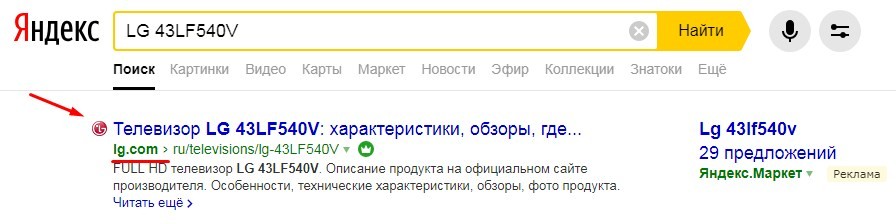
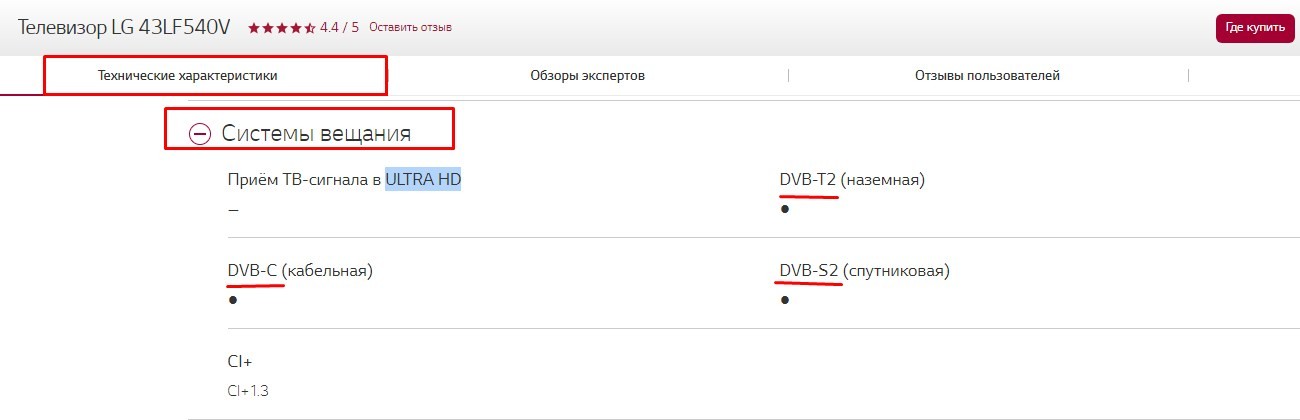

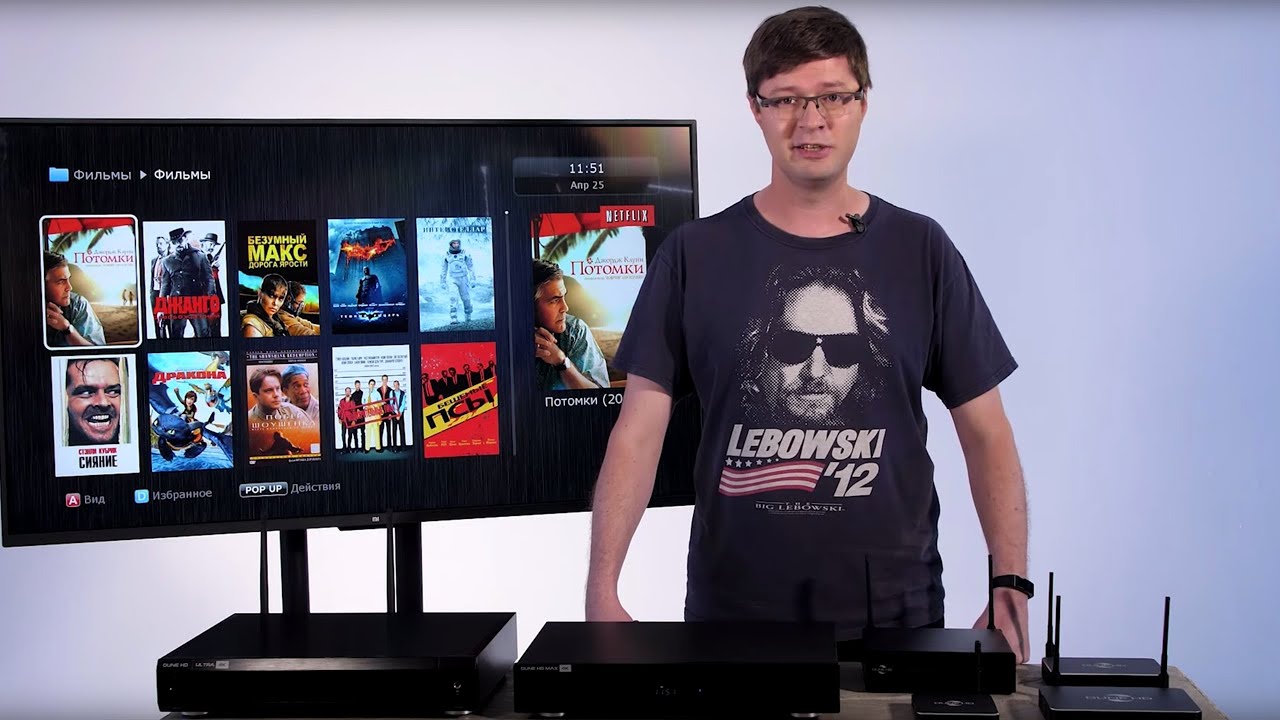


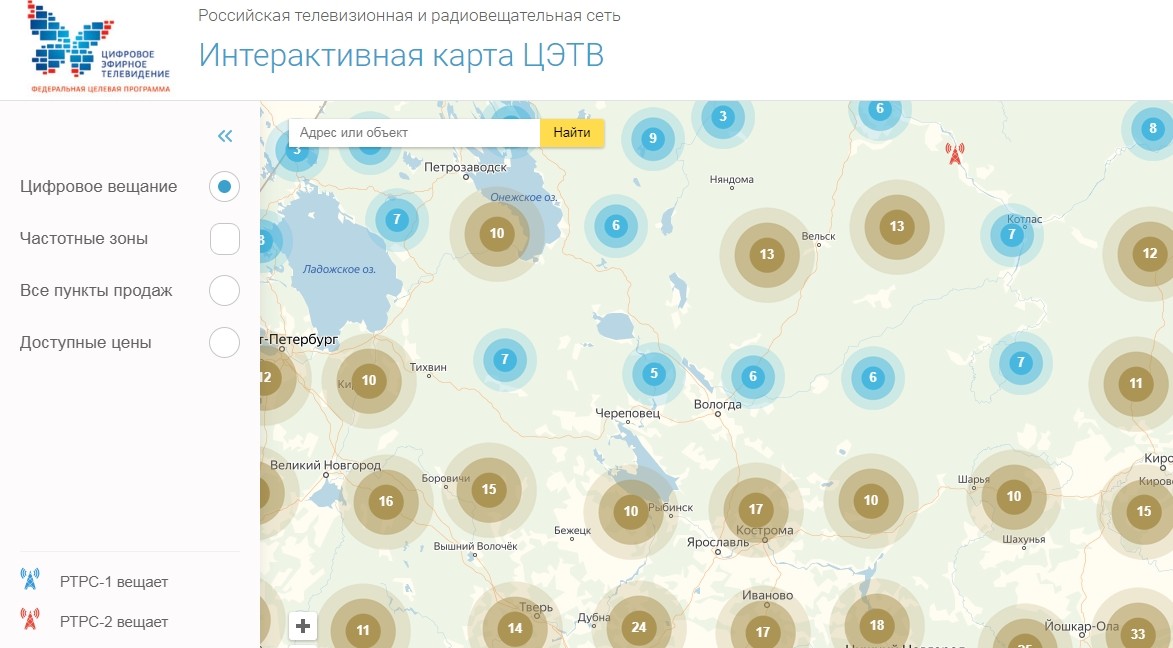





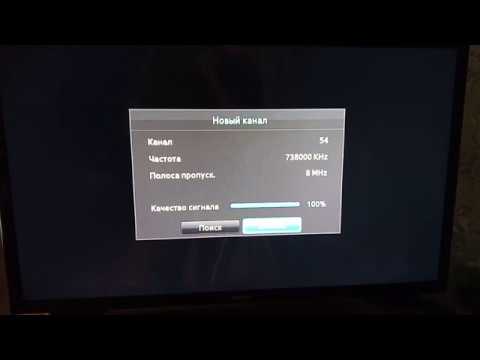





Огромное спасибо за рязъяснение, а то я долго искал именно такую информацию.
Проверил, вроде бы телевизор поддерживает. Как понял, надо брать антенну и направлять. С другой стороны каналов будет всего 20. Наверное стоит задумать о кабельном…хм
Все настроил по LG все так